10 úžasných sád klávesových skratiek KMPlayer
Rôzne / / February 14, 2022
Predtým sme diskutovali o 15 najlepších klávesových skratiek VLC Media Player a dúfam, že zoznam sa ukázal ako užitočný pre všetkých používateľov VLC. Dnes budeme diskutovať o niekoľkých klávesové skratky ktoré sú užitočné pre používateľov KMPlayer.
Takže, majte príklad KMPlayer otvorte a vyskúšajte každý z nich pri čítaní. Bude to vyžadovať čas a prax, ale keď si na to zvyknete, zistíte, že vám to neskutočne uľahčí život. A ako všetky ostatné takéto súbory skratiek, niektoré z nich sú bežné a niektoré nie sú také známe. Dúfajme, že v tomto zozname je niečo pre každého používateľa KMPlayer.
Medzerník na prehrávanie/pozastavenie
Aj keď môžete vždy použiť dvojité kliknutie myšou na prehrávanie alebo pozastavenie média v prehrávači KMPlayer, pričom viete, že klávesová skratka vám len pomôže. Ak je klávesnica vo vašej blízkosti, použite Medzerník (ako väčšina ostatných prehrávačov médií).
Esc kľúč, zaujímavé je, že pozastaví médiá a minimalizuje prehrávač na systémovú lištu.
Dopredu a dozadu
Verím, že je to jeden z najžiadanejších zástancov pre akýkoľvek prehrávač médií. Teraz, v závislosti od požadovanej dĺžky dopredu a dozadu, môžete použiť nasledujúce kombinácie: -
- 5 sekúnd: šípka doprava/šípka doľava
- 30 sekúnd: Ctrl + [šípka doprava, šípka doľava]
- 1 minúta: Alt + [šípka doprava, šípka doľava]
- 10 minút: Ctrl + Alt + [šípka doprava, šípka doľava]
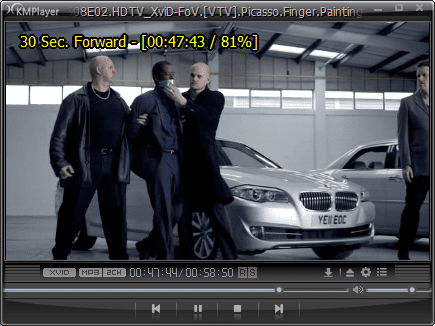
Zvýšenie a zníženie hlasitosti
Posúvanie panela hlasitosti na nastavenie hlasitosti trvá pomerne dlho, kým sa to spraví. Na zvýšenie alebo zníženie hlasitosti je lepšie použiť šípky nahor a nadol. M stlmí médiá.

Zmeňte veľkosť rámčeka videa
Pri prehrávaní videa sa väčšinou chcete prepnúť do režimu celej obrazovky. Stlačením klávesu Enter môžete prepínať medzi režimom celej obrazovky a okna. Ctrl + Enter a Ctrl + Alt + Enter sú režimy Stretch a Overscan na celú obrazovku.

Medzi ďalšie ovládacie prvky obrazovky patrí Alt + [1, 2, 3, 4] čo znamená polovičnú veľkosť, normálnu veľkosť, jeden a pol veľkosti a dvojnásobnú veľkosť. Udieranie 5 obnoví pôvodnú veľkosť rámu.
Upravte kontrast, sýtosť a jas
Niekedy musíme tieto vlastnosti upraviť v závislosti od kvality videa, ktoré sledujeme. Na KMPlayer môžeme upraviť hardvérové alebo softvérové profily nasledovne:-
Poznámka: Klávesy sú uvedené v poradí zníženia, resetovania a zvýšenia.
- V/V kontrast: Z, X, C
- S/Z kontrast: V, B, N
- H/W sýtosť: A, S, D
- S/W sýtosť: G, H, J
- H/W jas: Q, W, E
- S/W jas: T, Y, U
Záložka Media
Občas to môže byť zábavné záložky pozícií médií takže sa môžete vrátiť k presnému rámcu so stratou času a úsilia. Stačí zasiahnuť P na záložku ľubovoľnej pozície. Použite Alt + [Page Up, Page Down] pre spustenie prehrávania na nasledujúcej/predchádzajúcej pozícii označenej záložkou.
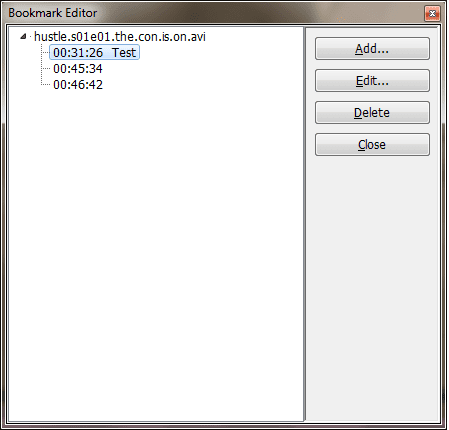
Aktivovať obrázok albumu
Ak máte pocit, že v KMPlayeri chýba obal albumu, je pravdepodobné, že je deaktivovaný. Použi Ctrl + Alt + L kombinácia na aktiváciu a/alebo zmenu vzhľadu prehrávača. Pozrite si náš článok na Obrázok albumu KMPlayer zobrazíte zoznam skratiek, ktoré tam pomáhajú.
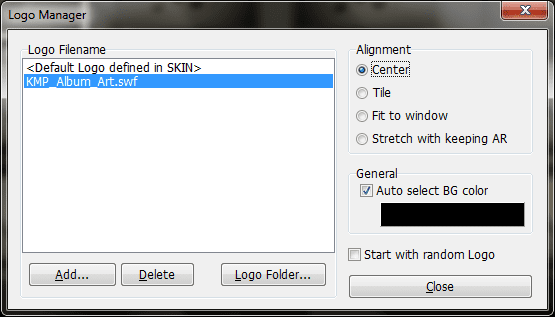
Skratky titulkov
Väčšinou pozerám film s titulkami. Ak ste rovnakého druhu, určite potrebujete poznať tieto ovládacie prvky: -
- Alt + O: Načítanie titulkov
- Alt + X: Zobraziť alebo skryť titulky
- Alt + Q: Načítať editor titulkov (Prečítajte si náš článok o ako upraviť titulky)
- Alt + [F1, F2, F3]: Zväčšiť, zmenšiť alebo obnoviť veľkosť písma
Nastavenia zvuku a videa
Tento zoznam je veľmi dlhý a nechcem uvádzať každý riadok po riadku. Namiesto toho skontrolujte obrázok nižšie a vyskúšajte všetky kombinácie z Shift + [F1, F2…F9] do Ctrl + [F1, F2….F12].

Zmiešaný
Niektoré kľúče sa nedostali do žiadnej z vyššie uvedených sád. Tu sú pre vašu rýchlu referenciu: -
- F1: Pomocník
- F2: Predvoľby
- Alt + E: Editor zoznamu skladieb
- Alt + G: Ovládacia skrinka
- Ctrl + Z: Zatvorte prehrávaný súbor
- Alt + F4: Zatvorte prehrávač médií
Záver
Zoznam skratiek dostupných na KMPlayer tu nie je úplný. Ide to oveľa ďalej. Snažili sme sa však konsolidovať len tie, ktoré sú užitočné v každodennom živote pri prehrávaní médií pre bežného používateľa. Zlepší to váš zážitok?
Posledná aktualizácia 3. februára 2022
Vyššie uvedený článok môže obsahovať pridružené odkazy, ktoré pomáhajú podporovať Guiding Tech. Nemá to však vplyv na našu redakčnú integritu. Obsah zostáva nezaujatý a autentický.



